联想笔记本电池校正方法
笔记本电脑电池怎样校正

笔记本电脑电池怎样校正笔记本电脑电池怎样校正电池校正方法方法一:笔记本BOIS系统校正很多品牌的笔记本电脑在其BIOS里面都集成了电池校正的程序,一般英文的说法叫做“Battery Calibration”,即“电池电量校对”。
直接进入本本BIOS就能完成电池校正的操作,里以华硕笔记本为例,简单说说如何操作,其他本本的操作方式类似。
step 1:开机,出现开机画面后按【F2】进入BIOS菜单;通过左右方向键,选择进入Power菜单。
step 2:进入Power菜单,就能看到“Start Battery Calibration”选项,选中它并按回车键执行。
选择“电池校正”程序;step 3:这时屏幕会变成蓝色,并有英文提示,要求把笔记本的电源适配器插上给电池充电。
等电池电量充满后,屏幕又提示用户断开电源适配器。
之后笔记本开始持续对电池放电,直到电池电量耗完。
step 4:这个过程需要一段时间,等电池耗尽自动关机后,然后接上电源适配器给电池充电,但不要开机。
等充电完毕(充电指示灯熄灭)后,电池校正的过程才算完成。
方法二:“山寨版”手动校正而有些笔记本,在BIOS里怎么找也找不到电池校正的选项。
难道这样的笔记本就没法进行电池校正吗?其实不然,我们可以通过“山寨版”的电池校正法对其进行操作。
之所以叫做“山寨”,因为这不是官方公布的方法,而是通过我们手动的'一些设置,让笔记本在正常工作中放电直到自动关机。
下面以XP系统为例来说说这种方法额具体操作:step 1:进入“电源选项”,把“电源使用方案”选择为“一直开着”,并把“关闭监视器”、“关闭硬盘”设置为最短的时间,而系统待机要设为“从不”。
step 2:在“电源选项”的“警报”中,取消所有警报选项,目的是让电池完全耗尽直到关机。
step 3:设置完毕之后,关闭所有的应用程序,关闭WIFI,拔掉电源适配器,用电池供电。
不要做任何操作,直至把电池耗尽后自动关机。
笔记本电脑电池电量不准怎么办
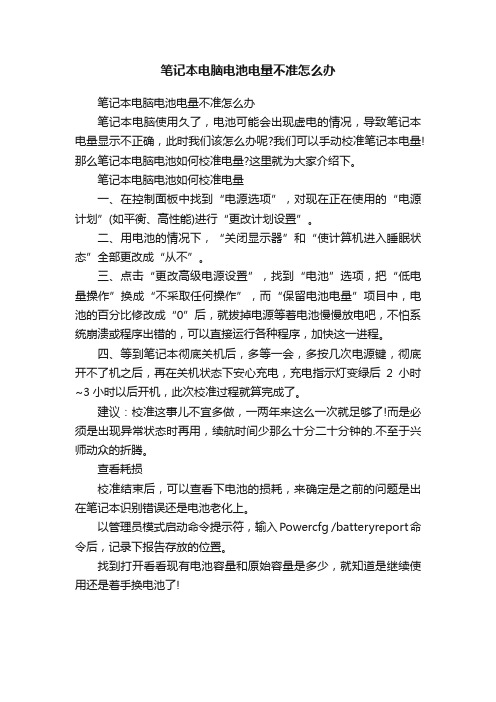
笔记本电脑电池电量不准怎么办
笔记本电脑电池电量不准怎么办
笔记本电脑使用久了,电池可能会出现虚电的情况,导致笔记本电量显示不正确,此时我们该怎么办呢?我们可以手动校准笔记本电量!那么笔记本电脑电池如何校准电量?这里就为大家介绍下。
笔记本电脑电池如何校准电量
一、在控制面板中找到“电源选项”,对现在正在使用的“电源计划”(如平衡、高性能)进行“更改计划设置”。
二、用电池的情况下,“关闭显示器”和“使计算机进入睡眠状态”全部更改成“从不”。
三、点击“更改高级电源设置”,找到“电池”选项,把“低电量操作”换成“不采取任何操作”,而“保留电池电量”项目中,电池的百分比修改成“0”后,就拔掉电源等着电池慢慢放电吧,不怕系统崩溃或程序出错的,可以直接运行各种程序,加快这一进程。
四、等到笔记本彻底关机后,多等一会,多按几次电源键,彻底开不了机之后,再在关机状态下安心充电,充电指示灯变绿后2小时~3小时以后开机,此次校准过程就算完成了。
建议:校准这事儿不宜多做,一两年来这么一次就足够了!而是必须是出现异常状态时再用,续航时间少那么十分二十分钟的.不至于兴师动众的折腾。
查看耗损
校准结束后,可以查看下电池的损耗,来确定是之前的问题是出在笔记本识别错误还是电池老化上。
以管理员模式启动命令提示符,输入Powercfg /batteryreport命令后,记录下报告存放的位置。
找到打开看看现有电池容量和原始容量是多少,就知道是继续使用还是着手换电池了!。
联想笔记本电池校正方法

更换验证码
如果您对本文章有任何疑问或想进一步了解相关问题,请通过技术论坛进行交流。
服务向导| 联系我们 | 工作机会 | 合作伙伴认证 | 关于联想 |手机版 | 手机客户端下载 版权所有:1998-2012 联想集团 | 法律公告 | 隐私保护 京 ICP 备05000462
2、 再单击开始按钮,如下图所示:
3、 关闭所有运行的程序,包括杀毒软件、办公软件、游戏软件等,同时外接电源适配器后 点击继续按钮,如下图所示:
4、 如果条件符合需求,程序将自动转入电池精度校正处理过程,等待完成后即可结束,如 下图所示:
注意事项
1、 运行过程中请不要随意取消 2、 整个过程大约需要几小时,中途避免使用电脑 3、 仅部分机型的新电源管理支持该功能,并非所有版本的电源管理均支持该功能 4、 使用过程中,需外接出厂标配的电源适配器方可使用,否则将报如下错误:
文章编号:C183436 2010-11-12 17:32:01 现象描述 新版电源管理程序,含电池精度校正功能,如何使用? 解决方案 1、 首先安装正确的电源管理软件,如 Lenovo Energy Management Driver 5.3.0.8(注意 区分32Bit 与64Bit)。然后运行软篇文档是否对您的问题有所帮助? *
有帮助 *
没有帮助
我找不到我想要的文档
您认为这篇文档对您没有帮助的原因是?
语言 晦涩难以 理 解 *
无 法操 作 或者 没 有效 果
图片附件不能正常显示或者下载
您是通过哪种渠道找到这篇文档的? *
站内搜索 站内浏览 互联网搜索 咨询员引导(邮件、短信或者 V 盘) *
教你如何进行电脑“电池校正”——解决电池续航时间变短的问题

教你如何进行电脑“电池校正”——解决电池续航时间变短的问题来源:U大师U盘装系统有些细心的网友可能会发现,笔记本使用时间长了,电池的续航时间会越来越短。
刚开始,电池充满电可以使用两个多小时,一年之后只能持续一个多小时了。
这是什么原因呢?其实,这并不是电池正常老化,而是因为电池在多次充电和放电的过程中,笔记本BIOS系统对电池电量产生了误判。
所以,只需要小小的校正就可以了。
方法一:使用BIOS中的电池校正功能——标准校正法1.启动电脑,出现开机画面之后按F2进入BIOS菜单;通过左右方向键,进入power菜单。
2.进入power菜单之后,就能看到“Start Battery Calibration”选项,选中后按回车键,如图:3.此时,屏幕会变成蓝色,并有英文提示,要求将笔记本的电源适配器插上给电池充电。
等电池电量充满后,屏幕又会提示用户断开电源适配器。
之后笔记本开始持续对电池放电,知道电池电量耗尽。
4.这个过程需要一段时间,等待电池耗尽自动关机,然后再接上电源适配器给电池充电,但不要开机,等充电完毕(充电指示灯熄灭)后,电池校正的过程才算完。
方法二:让笔记本开机自然放电——山寨校正法1.开始—控制面板—电源选项,将“电源使用方案”选择为“一直开着”,并把“关闭监视器”和“关闭硬盘”设置为最短的时间。
系统待机设为“从不”。
2.在“电源选项”的“警报”中,取消所有警报选项,目的是让电池完全耗尽直到关机。
3.设置完毕之后,关闭所有的应用程序,关闭WiFi,拔掉电源适配器。
不要做任何操作,直到将电池耗尽之后直到自动关机。
放电完毕之后,连上电源适配器,将电池充满电,这就完成了一次电池校正。
方法三:让软件来校正——软件法用户可以直接在网上搜索校正电池软件,下载安装,然后通过第三方软件来进行校正。
另外,也有极少数品牌的电脑会自带相关软件,用户也可以使用,但是绝大多数电脑是没有的。
编者提示:小编不建议大家使用第三方的电池校正软件,首先抛开操作过于麻烦之外,还存在着潜在安全风险,电池校正软件在常用软件中并不常见,大家也不了解,所以还是少用较好。
续航变短不要紧笔记本电池校正大法

续航变短不要紧笔记本电池校正大法笔记本因其便携的独特魅力,让很多电脑爱好者纷纷向它示好,不过也是因为便携的特性,所以很多时候都需要其内置的电池来支持其工作。
不过时间一长,加之充电时的不规律,很多人否发现原本可以待机2个半小时以上的本本,现在挺1个多小时就有点力不从心了。
这是为什么呢,会是电池真的老化损坏了吗?关于电池续航能力的理解误区针对这样一个普遍关注的问题,杨仔查阅了一下相关资料的具体解释,除了正常的老化损坏会导致续航变短外,主板BIOS的误判也会带来这样的困扰。
具体说来就是,在多次反复的充放电之后,主板BIOS对大概电池电量的检测出现了偏差,可呢个是明明有电,但却被判断为电量不足加以提示,这其中有使用不当的嫌疑,但也属于正常使用也会遇到的问题,所以大家不必惊慌。
说到这并没有结束,遇到问题就要解决,像这种使用时间不长续航变短的本本,我们要对它进行一次BIOS 的重新认知,准确的说叫“电池校正”,通过几个简单的小操作就可以完成这一过程,其中根据不同品牌的产品,我们分为官方和非官方两种办法来讨论。
官方方式的电池校正官方方式主要借助于笔记本主板BIOS内集成的电池校正的程序,一般的说法是“Battery Refresh”或者“Battery Calibration”,翻译过来就是“电池刷新”或者叫“电池校正”,具体方法比较简单,接着杨仔以戴尔笔记本为例,教你这种官方的电池校正。
第一步:开机,按下F2键进入主板BIOS设定,笔者拿到的本本电池这项在Setup选项中,你也可以在Power 项中寻找,因本而异。
此项进入第二步:进入Setup项或者Power项后,你可以看到下面的“Battery Refresh”或者“Battery Calibration”选项,Enter键点击进入。
第一次确认第三步:此时为第一次的电池校正确认选项,随后还会有一次,并可以让您选择关机取消,如果要坚持的话,点击Y继续。
第二次确认第四步:画面变为从右向左的滚动条式,左侧有电池电量的检测,笔者的本本不要求电池电量一定充满再放,另外像很多现在的主流品牌,都会提示要求把笔记本的电源适配器插上给电池充电,等电池电量充满后,屏幕又提示用户断开电源适配器,之后笔记本开始持续对电池放电,直到电池电量耗尽。
本本电池校正

你的爱本的电池供电时间是不是越来越短,其实这不是电池的原因,只要对电池做一小小校正就可以将供电时间变得想过去一样了来如何进行“电池校正”电池校正的方法不止一种,通常有三种方式:使用BIOS中的电池校正程序、人工方式电池校正以及使用第三方电池校正软件。
这里主要说说前面两种校正方式。
标准校正法:用本本BIOS中的电池校正功能step 1:开机,出现开机画面后按【F2】进入BIOS菜单;通过左右方向键,选择进入Power菜单。
step 2 :进入Power菜单,就能看到“Start Battery Calibration”选项(图1),选中它并按回车键执行。
●图1 选择“电池校正”程序step 3 :这时屏幕会变成蓝色,并有英文提示,要求把笔记本的电源适配器插上给电池充电。
等电池电量充满后,屏幕又提示用户断开电源适配器(图2)。
之后笔记本开始持续对电池放电,直到电池电量耗荆●图2 根据屏幕提示进行操作step 4 :这个过程需要一段时间,等电池耗尽自动关机后,然后接上电源适配器给电池充电,但不要开机。
等充电完毕(充电指示灯熄灭)后,电池校正的过程才算完成。
这个操作是比较官方的电池校正办法,整个过程大约需要4-5个小时,比较耗时。
如果你发现你的本本电池没用多长时间,比如几个月,续航时间不如当初,而且本本BIOS带有这个功能的话,建议实施一下。
山寨校正法:让本本开机自然放电而有些笔记本,在BIOS里怎么找也找不到电池校正的选项。
难道这样的笔记本就没法进行电池校正吗?其实不然,我们可以通过“山寨版”的电池校正法对其进行操作。
之所以叫做“山寨”,因为这不是官方公布的方法,而是通过我们手动的一些设置,让本本在正常工作中放电直到自动关机。
小贴士:“山寨版”电池校正的原理表面上看,电池校正的过程是对电池进行充电和放电,不过它的目的不是像我们所想象的那样激活电池,因为现在的本本电池都是锂电池,不存在激活的问题。
而充放电的真正目的是让电脑重新认识电池的容量。
笔记本电脑电池校正
笔记本电脑电池校正笔记本续航时间变短是因为电池在多次的充电和放电过程中,笔记本BIOS系统对电池电量产生了误判,这样的情况下,我们可以通过“电池校正”方法让笔记本剩余的电量充分发挥出来。
下面给大家介绍两种方法来校正笔记本电池。
标准校正法:用笔记本BIOS中的电池校正功能很多品牌的笔记本电脑在其BIOS里面都集成了电池校正的程序,一般英文的说法叫做“Battery Calibration”,即“电池电量校对”。
直接进入本本BIOS就能完成电池校正的操作。
1、开机,出现开机画面后按F2进入BIOS菜单;通过左右方向键,选择进入Power 菜单。
2、进入Power菜单,就能看到“Start Battery Calibration”选项,选中它并按回车键执行。
3、这时屏幕会变成蓝色,并有英文提示,要求把笔记本的电源适配器插上给电池充电。
等电池电量充满后,屏幕又提示用户断开电源适配器。
之后笔记本开始持续对电池放电,直到电池电量耗尽。
4、这个过程需要一段时间,等电池耗尽自动关机后,然后接上电源适配器给电池充电,但不要开机。
等充电完毕(充电指示灯熄灭)后,电池校正的过程才算完成。
手动校正法:让笔记本本开机自然放电有些笔记本在BIOS里怎么找也找不到电池校正的选项。
难道这样的笔记本就没法进行电池校正吗?通过我们手动的一些设置,让本本在正常工作中放电直到自动关机。
自然放电的原理表面上看,电池校正的过程是对电池进行充电和放电,不过它的目的不是像我们所想象的那样激活电池,因为现在的本本电池都是锂电池,不存在激活的问题。
而充放电的真正目的是让电脑重新认识电池的容量。
所以要尽量把电放干净,让本本工作在较小功率下,这样校正的效果才好。
1、笔记本在操作系统(以Windows XP为例)中,进入“电源选项”。
把“电源使用方案”选择为“一直开着”,并把“关闭监视器”、“关闭硬盘”设置为最短的时间,而系统待机要设为“从不”。
2、在“电源选项”的“警报”中,取消所有警报选项,目的是让电池完全耗尽直到关机。
三招原地复活教你如何恢复笔记本电池
三招原地复活教你如何恢复笔记本电池三招原地复活教你如何恢复笔记本电池笔记本使⽤⼀段时间后,会发现续航⼒不如以前,这时你可不要以为电池真的坏了,其实只需要⼏个简单的⼩操作就能让电池恢复原来的战⽃⼒,下⾯笔者就教⼤家3个⽅法。
笔记本电池特别是锂离⼦电池闲置太久或者刚维修过,它的充电曲线和放电曲线都产⽣的⼀定的偏移,需要⽤进⾏真正的充满放完的⼏个循环步骤纠正修复其充放电曲线。
设置1:如图中红框所⽰,把使⽤电池这项下的时间参数全部选择为“从不”。
设置2:如图中红框所⽰,将”低⽔平电量通知的两个选项勾去掉“,⽬的是当电量降到百分之⼏的时候让程序不执⾏相应的操作,让电池的电量真正的放完,从⽽让电池本⾝修正其最低电量与曲线0%同步。
设置1:如图中红框所⽰那样,把使⽤电池这项下⾯的时间参数全部选择为“从不”。
设置2:如图中红框所⽰,将”电池不⾜警报和严重短缺警报的两个选项勾全部去掉“,⽬的是当电量降到百分之⼏的时候让程序不执⾏相应的操作,让电池的电量真正的放完,从⽽让电池本⾝修正其最低电量与曲线0%同步。
充电的时候⼀定要让电池充满,最好的办法是关机充⼏个⼩时或⼀个晚上,然后拔掉电源放电,直⾄电脑⾃动关机,这样来回⾄少两个循环。
设置1:如图中红框所⽰:将屏幕保护设置为”⽆“。
设置2:如图中红框所⽰:将电源选项设置为⾼性能或平衡,硬盘和睡眠下⾯的选项都设为”从不“。
设置3:如图中红框所⽰:将“电量⽔平低”设置为10%,操作为“不采取任何操作”,如蓝框所⽰:将“关键电量⽔平”设置成为6%,操作为“睡眠”。
设置4:如图中红框所⽰:将屏幕亮度设置到最⾼等级。
设置5:确认关闭了所有的窗⼝,并保存所有之前⼯作的数据。
确认电池充电在80%以上之后,拔掉电源和⼀切外接设备,此时如果屏幕亮度⾃动降低,那么请将它开到最亮。
注意事项:放电结束后笔记本⾃动关机,之后将电源插上让笔记本充电,注意⼀定要等待。
完全充满后再开机,然后将电源⽅案恢复到校准之前的设置。
笔记本电脑电池的使用技巧
笔记本电脑电池的使用技巧标准校正法:用笔记本BIOS中的电池校正功能。
很多品牌的笔记本电脑在其BIOS里面都集成了电池校正的程序,一般英文的说法叫做“Battery Calibration”,即“电池电量校对”。
直接进入本本BIOS就能完成电池校正的操作。
1、开机,出现开机画面后按F2进入BIOS菜单;通过左右方向键,选择进入Power菜单。
2、进入Power菜单,就能看到“Start Battery Calibration”选项,选中它并按回车键执行。
3、这时屏幕会变成蓝色,并有英文提示,要求把笔记本的电源适配器插上给电池充电。
等电池电量充满后,屏幕又提示用户断开电源适配器。
之后笔记本开始持续对电池放电,直到电池电量耗尽。
4、这个过程需要一段时间,等电池耗尽自动关机后,然后接上电源适配器给电池充电,但不要开机。
等充电完毕充电指示灯熄灭后,电池校正的过程才算完成。
手动校正法:让笔记本本开机自然放电。
有些笔记本在BIOS里怎么找也找不到电池校正的选项。
难道这样的笔记本就没法进行电池校正吗?通过我们手动的一些设置,让本本在正常工作中放电直到自动关机。
1、笔记本在操作系统以windows XP为例中,进入“电源选项”。
把“电源使用方案”选择为“一直开着”,并把“关闭监视器”、“关闭硬盘”设置为最短的时间,而系统待机要设为“从不”。
2、在“电源选项”的“警报”中,取消所有警报选项,目的是让电池完全耗尽直到关机。
3、设置完毕之后,关闭所有的应用程序,关闭WIFI,拔掉电源适配器,用电池供电。
不要做任何操作,直至把电池耗尽后自动关机。
放电完毕后,连上电源适配器,把电池充满,则完成了一次电池校正。
另外,如果是windows7的用户,或者电源管理软件不好设置的,可以进入笔记本的BIOS,将笔记本一直开着,与此同时要拔掉外接电源,等待笔记本将电量耗尽自动关机。
如果给笔记本电池校正后电池的续航能力还不是很明显,那就可能是电池的本身老化所致的,如果笔记本续航能力正常,则不推荐使用电池校正。
联想笔记本电脑电池怎么校准
联想笔记本电脑电池怎么校准有时电脑用久了电池难免会有所损耗,也会出现电池不准情况,应该怎么校准呢?下面就由店铺跟大家分享一下吧,欢迎大家来阅读学习。
联想笔记本电脑电池校准怎么做选在电脑上安装Energy Management联想电池管理,安装后以后运行此软件。
运行了电源管理选项以后,点击右下角处的【齿轮】按钮进入高级设置。
电池保养下面有一个电池精度修正点击【开始】修复电池会自动把电池冲满和把电池用完,这个时间会比较久,所以我每次都是晚上修复,把电脑上的所有的程序都关闭了,再确定外接电源已接上点击【继续】此时电池正在校正修复,请不要拔掉外接电源或是电池,就这样把电脑开着等第二天早起来就会校正修复好的。
相关阅读:电脑省电小窍门1.电脑节电窍门对多数家用电脑来说,包括主机、彩色显示器在内,最大功率一般在150瓦左右,要想节电,可从以下几个方面入手:(1)根据具体工作情况调整运行速度比较新型的电脑都具有绿色节电功能,你可以设置休眠等待时间(一般设在15~30分钟之间),这样,当电脑在等待时间内没有接到键盘或鼠标的输入信号时,就会进入"休眠"状态,自动降低机器的运行速度直到被外来信号"唤醒"(播放VCD 时,节能设置仍有可能生效,影响播放速度)。
(2)如只听音乐时,可以将显示器亮度调到最暗或干脆关闭打印机应在使用时打开,用完后及时关闭。
(3)尽量使用硬盘一方面硬盘速度快,不易磨损,另一方面开机后硬盘就保持高速旋转,不用也一样耗能。
(4)对机器经常保养,注意防潮、防尘机器积尘过多,将影响散热,显示器屏幕积尘会影响亮度。
保持环境清洁,定期清除机内灰尘,擦拭屏幕,既可节电又能延长电脑的使用寿命。
2、笔记本电池节电小窍门如何尽量延长电池的使用时间是众多笔记本电脑用户极为关注的事情。
运用一些小技巧和使用中尽量减少不必要的浪费,可以令电池得到最充分的利用,最大限度地延长电池的使用时间,从而提高工作效率,尽享移动办公和娱乐的乐趣。
- 1、下载文档前请自行甄别文档内容的完整性,平台不提供额外的编辑、内容补充、找答案等附加服务。
- 2、"仅部分预览"的文档,不可在线预览部分如存在完整性等问题,可反馈申请退款(可完整预览的文档不适用该条件!)。
- 3、如文档侵犯您的权益,请联系客服反馈,我们会尽快为您处理(人工客服工作时间:9:00-18:30)。
文章编号:C183436
2010-11-12 17:32:01
现象描述
新版电源管理程序,含电池精度校正功能,如何使用?
解决方案
1、首先安装正确的电源管理软件,如Lenovo Energy Management Driver 5.3.0.8(注意区分32Bit与64Bit)。
然后运行软件,并点击配置按钮,如下图所示:
2、再单击开始按钮,如下图所示:
3、关闭所有运行的程序,包括杀毒软件、办公软件、游戏软件等,同时外接电源适配器后点击继续按钮,如下图所示:
4、如果条件符合需求,程序将自动转入电池精度校正处理过程,等待完成后即可结束,如下图所示:
注意事项
1、运行过程中请不要随意取消
2、整个过程大约需要几小时,中途避免使用电脑
3、仅部分机型的新电源管理支持该功能,并非所有版本的电源管理均支持该功能
4、使用过程中,需外接出厂标配的电源适配器方可使用,否则将报如下错误:
客户反馈
客户反馈
这篇文档是否对您的问题有所帮助?*
有帮助没有帮助我找不到我想要的文档
*
您认为这篇文档对您没有帮助的原因是?
语言晦涩难以理解无法操作或者没有效
果
图片附件不能正常显示或者下载
*
您是通过哪种渠道找到这篇文档的?*
站内搜索
站内浏览
互联网搜索
咨询员引导(邮件、短信或者V盘)*
更换验证码
如果您对本文章有任何疑问或想进一步了解相关问题,请通过技术论坛进行交流。
服务向导| 联系我们| 工作机会| 合作伙伴认证| 关于联想|手机版| 手机客户端下载
版权所有:1998-2012 联想集团| 法律公告| 隐私保护京ICP备05000462。
